- Autor Jason Gerald [email protected].
- Public 2024-01-19 22:12.
- Viimati modifitseeritud 2025-01-23 12:16.
Bluetooth -tehnoloogia võeti kasutusele andmesidekaablite traadita alternatiivina ja selle töötas välja algselt Rootsi juhtmevaba ja tarkvaraettevõte Ericsson. Alates selle kasutuselevõtust on Bluetoothi võimalusi lisatud üha enamatele seadmetele ja komponentidele. Kuigi Bluetoothi seadistamine pole nii keeruline, on Windowsi, Mac OS -i ja Androidi kasutavate seadmete jaoks nõutav protsess pisut erinev. Kui soovite Bluetoothi kohe oma seadmes seadistada, järgige neid lihtsaid samme.
Samm
Meetod 1 /3: Bluetoothi seadistamine Mac OS -i seadmetes
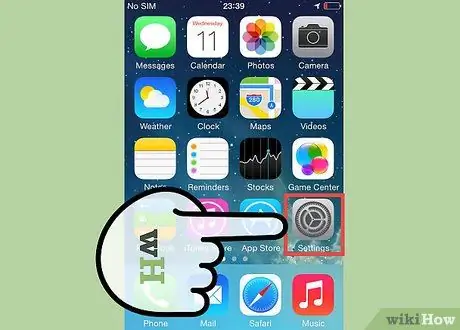
Samm 1. Kontrollige, kas teie seadmel ja/või komponentidel on Bluetooth -funktsioon
- Kontrollige esmalt uue seadme või komponendi pakendit.
- Kui Macbookil on Bluetooth, on menüüribal (menüüribal) Bluetooth -ikoon.
- Või valige Apple'i menüüst "System Preferences". Jaotises „Vaade” on valik, mis võimaldab teil Bluetoothi lubada, kui teie seadmel on see võimalus.
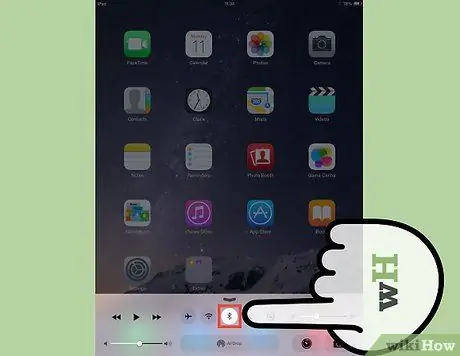
Samm 2. Klõpsake menüüribal Bluetoothi ikooni
Kui olete juba avanud kausta Süsteemieelistused (või Bluetoothi ikooni ei kuvata menüüribal), klõpsake "Vaata" ja seejärel "Bluetooth"
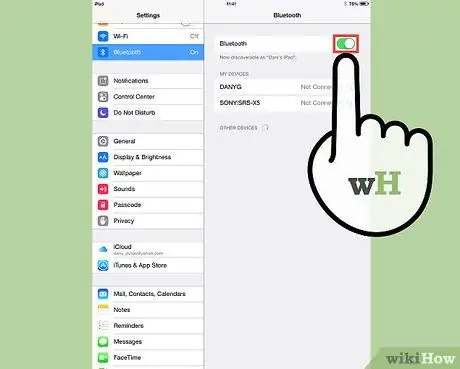
Samm 3. Muutke oma seade ja/või komponendid avastatavaks
Bluetoothi lubamiseks klõpsake Bluetoothi menüüs kastil „Sees“. Seejärel klõpsake kastil „Leitav”, et alustada traadita signaali saatmist sellest seadmest lähedalasuvasse traadita vastuvõtuseadmesse või -komponenti. See paneb seadme ja komponendi üksteist tuvastama.
Võimalik, et peate ühendatava komponendi taaskäivitama. Paljusid komponente saab leida ainult esimese paari minuti jooksul pärast töötamist
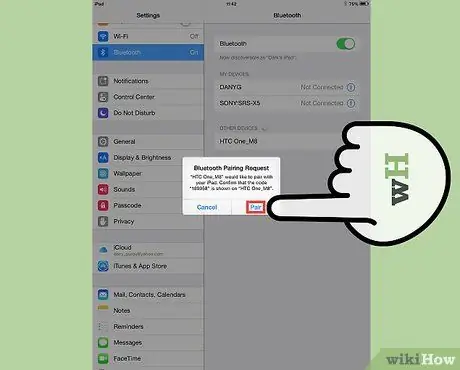
Samm 4. Siduge seade
Valige Bluetoothi menüüst komponent/seade, mille soovite arvutiga ühendada.
Teil võidakse paluda kahe seadme (nt arvuti, telefon või tahvelarvuti) sidumiseks kasutada parooli. Pääsukood on ajutine parool, mille kasutaja loob. Kui proovite ühte seadet teisega ühendada, palutakse teil määrata parool ja seejärel peate sidumise lõpuleviimiseks sisestama teise seadmesse sama parooli
Meetod 2/3: Bluetoothi seadistamine Windowsi seadmetes
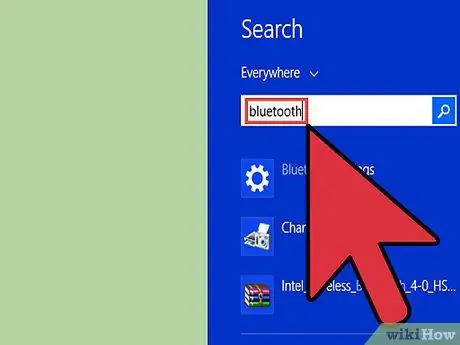
Samm 1. Kontrollige, kas teie seadmel ja/või komponentidel on Bluetooth -funktsioon
- Kontrollige esmalt uue seadme või komponendi pakendit.
- Pühkige arvutis ekraani paremas servas menüüsse Charms. Klõpsake nuppu Otsi võlu ja sisestage selleks ettenähtud kohta "Bluetooth". Kui teie seadmel on Bluetooth, leiab otsing „Bluetoothi seadete” menüü ja võimalikud muud Bluetoothi valikud.
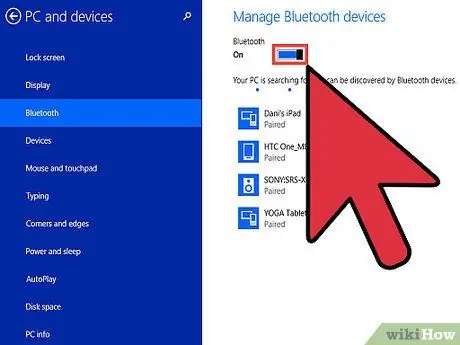
Samm 2. Veenduge, et teie Bluetooth on lubatud
Pühkige arvutis ekraani paremas servas menüüsse Charms. Klõpsake nuppu Otsi võlu ja sisestage selleks ettenähtud kohta "Bluetooth". Klõpsake "Bluetoothi seaded" ja liigutage liugur asendisse "Sees" (kui see pole juba nihutatud).
- Kui Bluetooth on lubatud, muudab teie Windowsi arvuti automaatselt avastatavaks.
- Võimalik, et peate ühendatava komponendi taaskäivitama. Paljusid komponente saab leida ainult esimese paari minuti jooksul pärast töötamist.
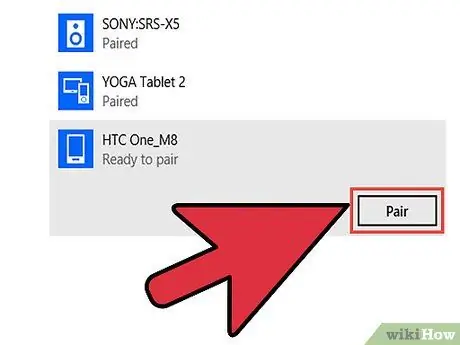
Samm 3. Siduge seade
Bluetoothi seadete menüüs kuvatakse loend, mis sisaldab kõiki tuvastatud seadmeid ja komponente. Valige seade, mille soovite arvutiga siduda.
Windows võib paluda sisestada sidumiskoodi, pääsukoodi või PIN -koodi. See võib olla teises seadmes valitud kood (Windows ei palu teil pääsukoodi genereerida)
Meetod 3 /3: Bluetoothi seadistamine Android -seadmes
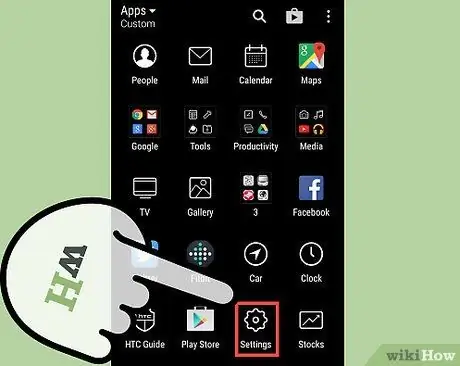
Samm 1. Avage oma Android -seadme menüü "Seaded"
Kuna Android -süsteem on avatud lähtekoodiga ja tugevalt muudetud, on paljudel telefoni- ja tahvelarvutimudelitel veidi erinevad versioonid. Mõned neist toimingutest võivad erineda teie enda seadmes tehtavatest toimingutest, kuid tavaliselt on need vaid väikesed erinevused. Näiteks peate võib -olla minema menüüsse "Menüü", enne kui saate sisestada "Seaded"
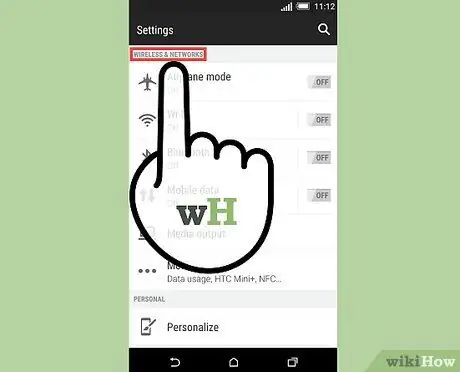
Samm 2. Valige suvand "Traadita ühendus ja võrgud"
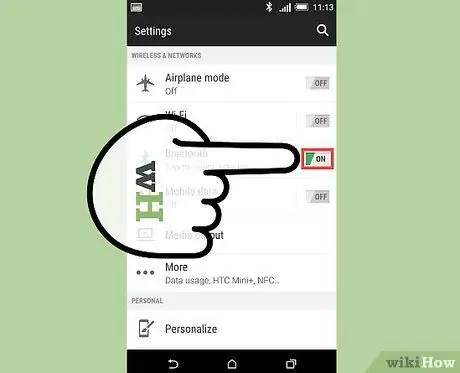
Samm 3. Lülitage Bluetooth sisse
Tõenäoliselt on selle kõrval kast, mis ütleb "Bluetooth". Kui see ruut on märgitud, on teie Bluetooth sisse lülitatud. Kui kast on tühi, valige kast.
Kui eraldi Bluetoothi valikut pole, peate selle esmalt lubama, valides menüüst Traadita ühendus ja võrgud ekraani „Bluetoothi seaded”
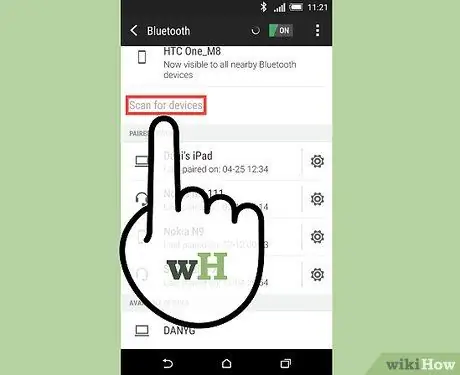
Samm 4. Valige traadita ühenduse ja võrkude menüüst suvand "Bluetoothi seaded"
Nüüd hakkab teie Android -seade skannima avastatavaid Bluetooth -seadmeid või komponente.
Võimalik, et peate ühendatava komponendi taaskäivitama. Paljusid komponente saab leida ainult esimese paari minuti jooksul pärast töötamist
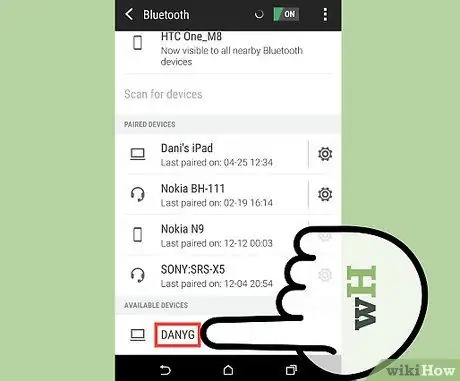
Samm 5. Tuvastage ja valige seade või komponent, mida proovite Android -seadmega siduda
Android -seade kuvab kõigi läheduses tuvastatavate Bluetooth -seadmete või komponentide loendi ning saadaval võib olla mitu seadet. Veenduge, et valite õige seadme.
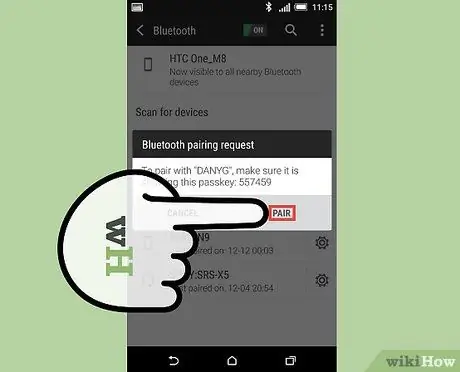
Samm 6. Siduge seade
Sisestage installikood (kui see on olemas). Mõne seadme või komponendi sidumiseks on vaja sidumiskoodi. Näiteks kui ühendate kaks telefoni, võidakse teil paluda genereerida ühes telefonis sidumiskood ja seejärel sisestada sama kood teise seadmesse.






